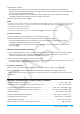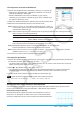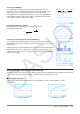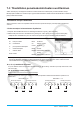User Manual
Luku 7: Tilasto-sovellus 133
• Luettelomuuttujien tietojen poistaminen luetteloista list1–list6 ja
Tilastoeditori-ikkunan sisällön alustaminen..........................................................................Edit - Clear All
• Valittuna olevassa solussa olevan matemaattisen lausekkeen muuntaminen desimaaliarvoksi ................9
• Kahden, kolmen tai neljän sarakkeen näyttäminen Tilastoeditori-ikkunassa* ............................S / D / F
* Näyttösarakkeiden määrän voi määrittää myös Graafin muoto -valintaikkunan [Special]-välilehden [Cell Width
Pattern] -asetuksella (sivu 37).
CSV-tiedostojen käyttäminen
Voit tuoda ClassPadiin tallennetun tai tietokoneesta siirretyn CSV-tiedoston sisällön Tilastoeditoriin. Voit myös
tallentaa kaiken Tilastoeditorissa olevien luettelotietojen sisällön CSV-tiedostona.
CSV-tiedoston tuontivaatimukset
Tuontiin voidaan käyttää CSV-tiedostoa, joka on tulostettu Tilastoeditorista tai laskentataulukosta (luku 13), tai
CSV-tiedostoa, joka on siirretty tietokoneesta tallennusmuistiin. Seuraavia CSV-tiedostotyyppejä voidaan tuoda.
• CSV-tiedosto, jossa käytetään erottimena pilkkua (,) tai puolipistettä (;) ja desimaalisymbolina pistettä (.) tai
pilkkua (,). CSV-tiedostoa, jossa erottimena käytetään sarkainta, ei tueta.
• Tuettuja rivinvaihtokoodeja ovat CR, LF ja CRLF.
Tietoja tiedostojen siirtämisestä tietokoneesta laskimeen on kohdassa 19-2 ClassPadin ja tietokoneen välinen
tiedonsiirto.
Tilastoeditorin näyttö ja luettelotietojen korvaaminen CSV-tiedoston tuonnin jälkeen
Kun Tilastoeditoriin tuodaan CSV-tiedosto, kaikki Tilastoeditorin näytössä näkyvä poistetaan ja korvataan
tuodun CSV-tiedoston tiedoilla.
CSV-tiedoston tietojen ensimmäinen sarake tuodaan Tilastoeditorin sarakkeen 1 luetteloon (list 1), toinen
tiedoston tietojen toinen sarake tuodaan Tilastoeditorin sarakkeen 2 luetteloon (list 2) ja niin edelleen.
Luettelotiedot luodaan jokaisesta CSV-tiedoston sarakkeesta. Tuodut tiedot korvaavat luetteloon aiemmin
tallennetut tiedot.
CSV-tiedoston tuonnin korvaamia tietoja lukuun ottamatta tuontioperaation Tilastoeditorin näytöstä poistamat
luettelotiedot säilytetään ClassPadin muistissa.
u CSV-tiedoston sisällön tuominen Tilastoeditoriin
1. Valmistele tuotava CSV-tiedosto.
• Katso CSV-tiedoston tuontivaatimukset yllä.
2. Kun Tilastoeditori on näkyvissä, napauta [Edit] - [CSV] - [Open CSV].
3. Valitse esiin tulevasta valintaikkunasta tuotava CSV-tiedosto ja napauta sitten [Open].
Tärkeää!
• Paljon rivejä ja/tai sarakkeita sisältävän CSV-tiedoston tuonti voi aiheuttaa muisti ei riitä -virheen. Jos näin
tapahtuu, pienennä CSV-tiedoston rivien ja/tai sarakkeiden määrää.
• Tuonnin jälkeen kaikkien merkkijonoja sisältävien solujen sisältö korvataan automaattisesti 0:lla.
u Kaiken Tilastoeditorissa olevien luettelotietojen sisällön tallentaminen yhtenä CSV-
tiedostona
1. Kun Tilastoeditori on näkyvissä, napauta [Edit] - [CSV] - [Save CSV].
2. Määritä esiin tulevassa valintaikkunassa viennin kohdekansio ja syötä sitten vientitiedoston nimi.
3. Napauta [Save].